Google Maps không chỉ đơn thuần là một ứng dụng chỉ đường thông thường, mà còn là người bạn đồng hành không thể thiếu trong mọi hành trình, đặc biệt khi bạn đặt chân đến một địa điểm xa lạ. Ứng dụng bản đồ quyền năng này đã được Google tích hợp vô số tính năng độc đáo và hữu ích, giúp bạn điều hướng mượt mà, quản lý chuyến đi hiệu quả và tối ưu hóa mọi trải nghiệm di chuyển.
Với vai trò là một chuyên gia công nghệ và người thường xuyên khám phá, tôi luôn coi Google Maps là công cụ không thể thiếu bên cạnh các ứng dụng về lịch trình, âm nhạc hay nhiếp ảnh. Dưới đây là 10 tính năng yêu thích của Google Maps đã giúp tôi khai thác ứng dụng này vượt xa việc chỉ tìm đường, mang lại lợi ích thực sự cho các chuyến du lịch và di chuyển hàng ngày.
1. Khám Phá Thế Giới với Chế Độ Xem Phố (Street View) và Live View
Một trong những tính năng Google Maps tuyệt vời nhất mà tôi thường xuyên sử dụng khi du lịch đến các thành phố hoặc quốc gia mới là Street View (Chế độ Xem Phố). Đây là góc nhìn 360 độ sống động của bất kỳ con phố nào bạn chọn, nếu tính năng này khả dụng.
Mặc dù bạn có thể sử dụng Street View để điều hướng khi lái xe hoặc đạp xe, tôi nhận thấy nó phát huy hiệu quả tốt nhất khi đi bộ. Đặc biệt là khi tôi đến các điểm du lịch nổi tiếng trong những thành phố sầm uất, Street View đã giúp tôi tìm đường chính xác, hình dung trước những gì sẽ gặp phải ở một nơi mới (nhất là những khu vực đông đúc), và điều hướng những ngóc ngách mà chế độ bản đồ thông thường không thể hiện rõ. Tính năng này cũng cực kỳ hữu ích để tìm kiếm các nhà hàng, phương tiện giao thông công cộng và các điểm tham quan khác một cách chính xác hơn.
Street View còn có thể “quay ngược thời gian”, cho phép bạn xem một địa điểm trông như thế nào cách đây nhiều tháng hoặc nhiều năm. Để sử dụng Street View, bạn chỉ cần thả ghim vào một vị trí trên Google Maps và chạm vào cửa sổ Street View ở góc dưới bên trái màn hình. Nhấn nút “Quay lại” để trở về chế độ xem mặc định.
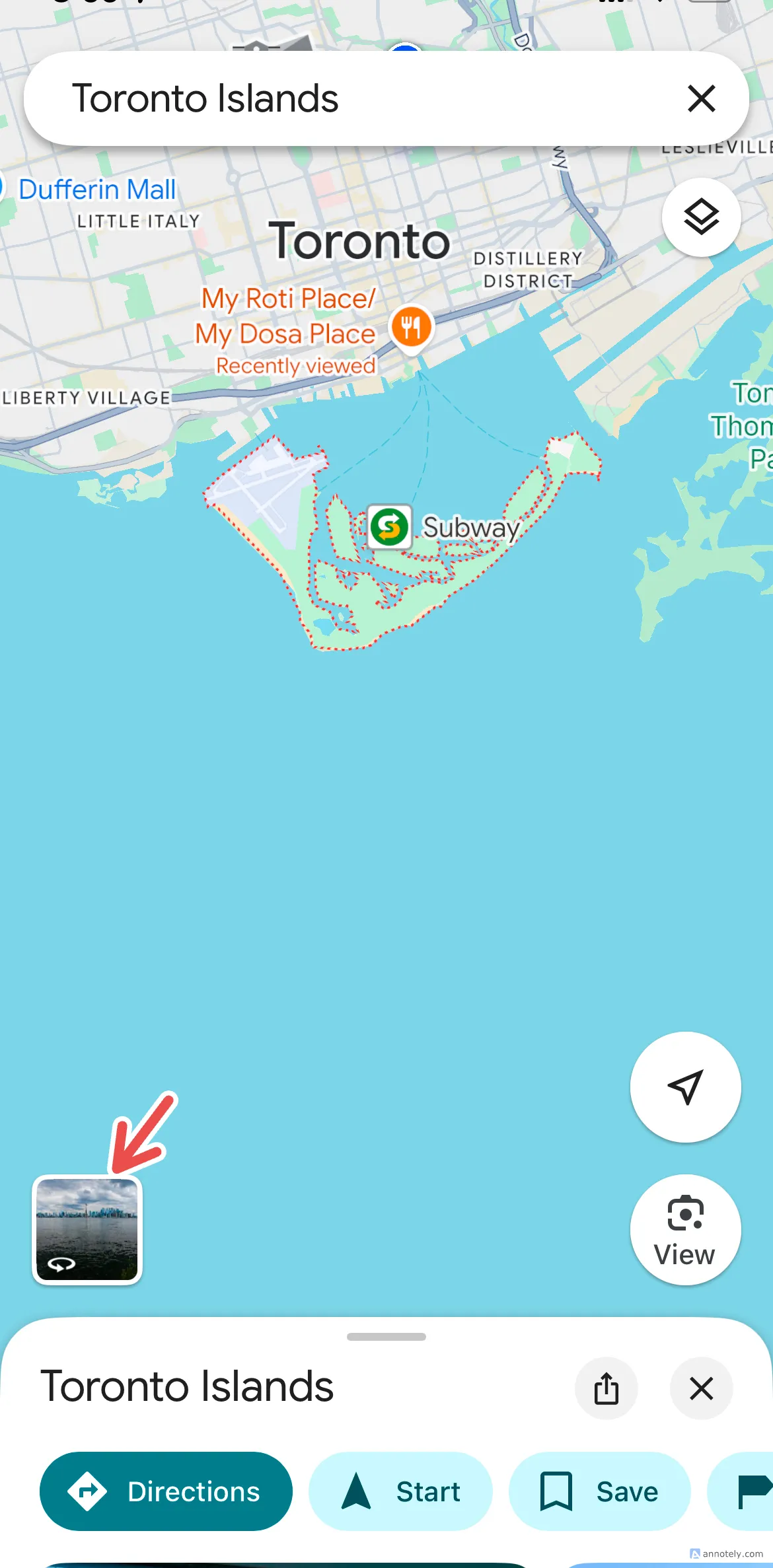 Sử dụng Street View để khám phá điểm đến trên Google Maps.
Sử dụng Street View để khám phá điểm đến trên Google Maps.
 Giao diện Street View giúp điều hướng và tìm kiếm địa điểm trên Google Maps.
Giao diện Street View giúp điều hướng và tìm kiếm địa điểm trên Google Maps.
Bên cạnh Street View, bạn có thể sử dụng Live View để điều hướng địa điểm trong thời gian thực. Đây là một tính năng thực tế tăng cường (AR) hiển thị chỉ đường ngay trên thế giới thực với chế độ xem chân thực khi bạn đi bộ. Bạn có thể sử dụng tính năng này ở những nơi được Street View hỗ trợ. Để kích hoạt, hãy chạm vào một điểm trên Google Maps và chọn Chỉ đường > Đi bộ > Live View. Giờ đây, bạn chỉ cần hướng camera điện thoại về phía trước để nhận chỉ dẫn đi bộ chính xác.
2. Trải Nghiệm Nhập Vai với Chế Độ Xem Toàn Cảnh (Immersive View)
Khi lần đầu tiên du lịch đến một địa điểm mới, Google Maps có thể là công cụ tuyệt vời để điều hướng các điểm tham quan địa phương như nhà hàng, địa điểm du lịch và các điểm đến được đánh giá cao. Năm 2023, Google đã giới thiệu một vài tính năng hỗ trợ AI để giúp việc điều hướng trở nên dễ dàng hơn. Tính năng yêu thích của tôi cho đến nay là Immersive View (Chế độ Xem Nhập Vai), cung cấp cho bạn góc nhìn đa chiều về một số điểm đến nhất định, phù hợp cho việc đi bộ, đạp xe và lái xe. Cùng với Street View, Immersive View giúp việc khám phá những địa điểm mới trở nên dễ dàng hơn bao giờ hết.
Immersive View, mặc dù chỉ khả dụng ở một số thành phố được chọn như London, New York, Amsterdam, Toronto, Tokyo, Venice và một vài nơi khác, là một tính năng tuyệt vời cho du lịch. Nó giúp bạn điều hướng bằng chế độ xem 3D mô phỏng điều kiện thời tiết và giao thông, mang lại trải nghiệm định vị thực tế hơn.
Tính năng này đã giúp tôi điều hướng các điểm du lịch lớn ở Toronto và giúp tôi có cái nhìn tổng quan về nơi mình sẽ đến trước cả khi tôi rời đi. Immersive View cũng là một cách hay để bạn kiểm tra xem có muốn thêm một địa điểm vào lịch trình của mình hay không, vượt xa bất kỳ nghiên cứu trực tuyến nào bạn có thể thực hiện về điểm tham quan đó.
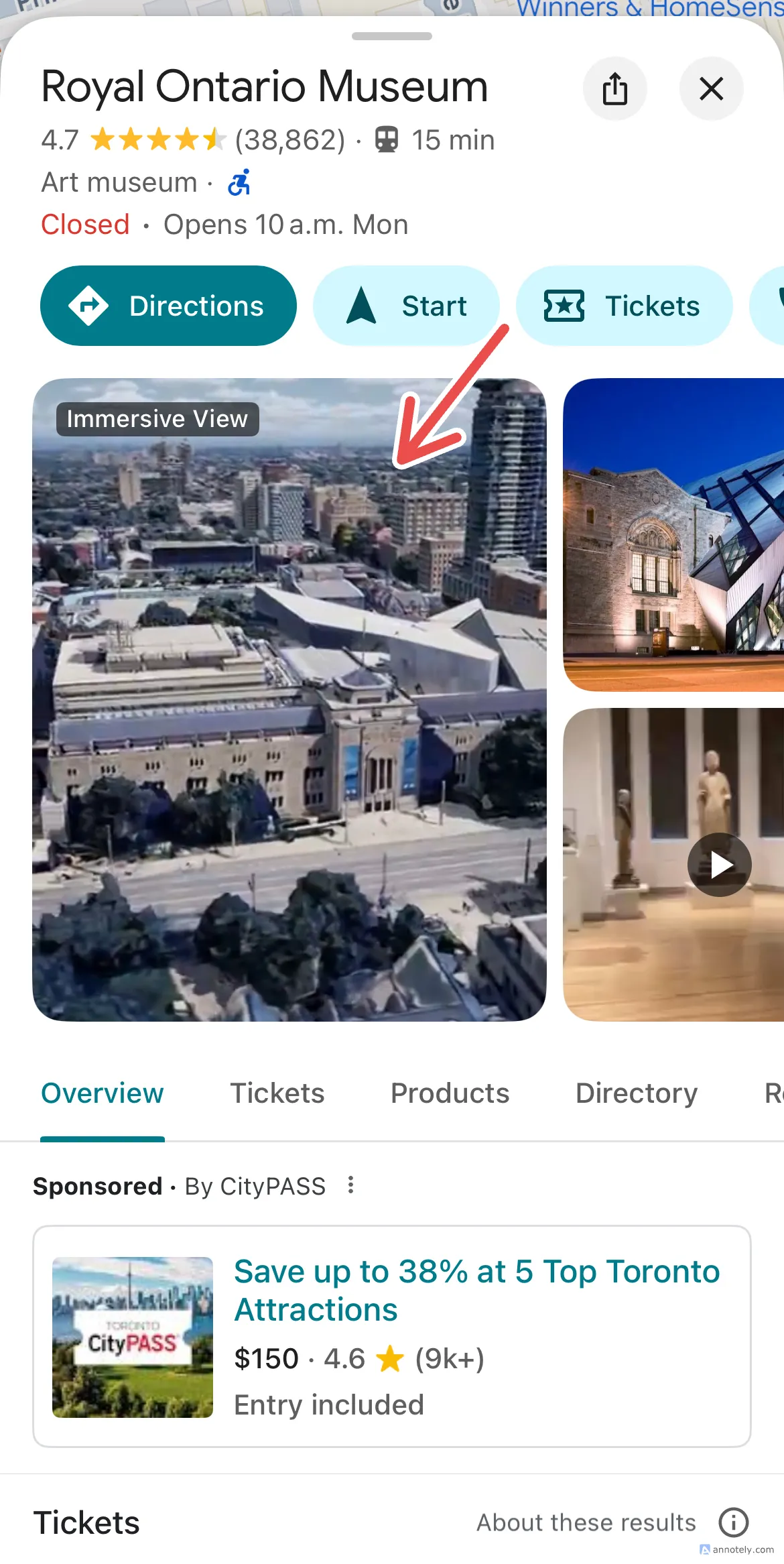 Truy cập chế độ xem nhập vai (Immersive View) trên Google Maps để khám phá địa danh.
Truy cập chế độ xem nhập vai (Immersive View) trên Google Maps để khám phá địa danh.
3. Tìm Đường Tiết Kiệm Nhiên Liệu và Bảo Vệ Môi Trường
Google Maps có nhiều tính năng có thể giúp bạn lái xe hiệu quả hơn, bao gồm hiển thị điều kiện giao thông thời gian thực, các tuyến đường có thu phí và tình trạng đường xá. Điều này giúp bạn lập kế hoạch cho một chuyến đi đường dài và kiểm tra các tuyến đường hoặc phương tiện giao thông thay thế, trong trường hợp có sự chậm trễ lớn. Một tính năng bổ sung mà Google Maps có là giúp bạn tìm các tuyến đường thân thiện với môi trường, giúp bạn giảm mức tiêu thụ nhiên liệu và lượng khí thải CO2 của xe. Khi bạn tắt tính năng này, ứng dụng sẽ chỉ hiển thị tuyến đường nhanh nhất.
Tính năng này có thể rất tiện lợi trong các chuyến du lịch và những chuyến đi đường dài, giúp bạn tiết kiệm tiền xăng trong khi vẫn ý thức hơn về môi trường. Các tuyến đường thân thiện với môi trường đã giúp tôi tiết kiệm hàng trăm đô la tiền xăng mỗi năm và có thể rất hữu ích bất kể loại động cơ xe của bạn là gì. Để bật các tuyến đường thân thiện với môi trường trên ứng dụng Google Maps dành cho di động, hãy chạm vào ảnh hồ sơ của bạn > Cài đặt > Cài đặt Điều hướng > Tùy chọn Tuyến đường. Từ đây, bật tùy chọn “Ưu tiên tuyến đường tiết kiệm nhiên liệu”.
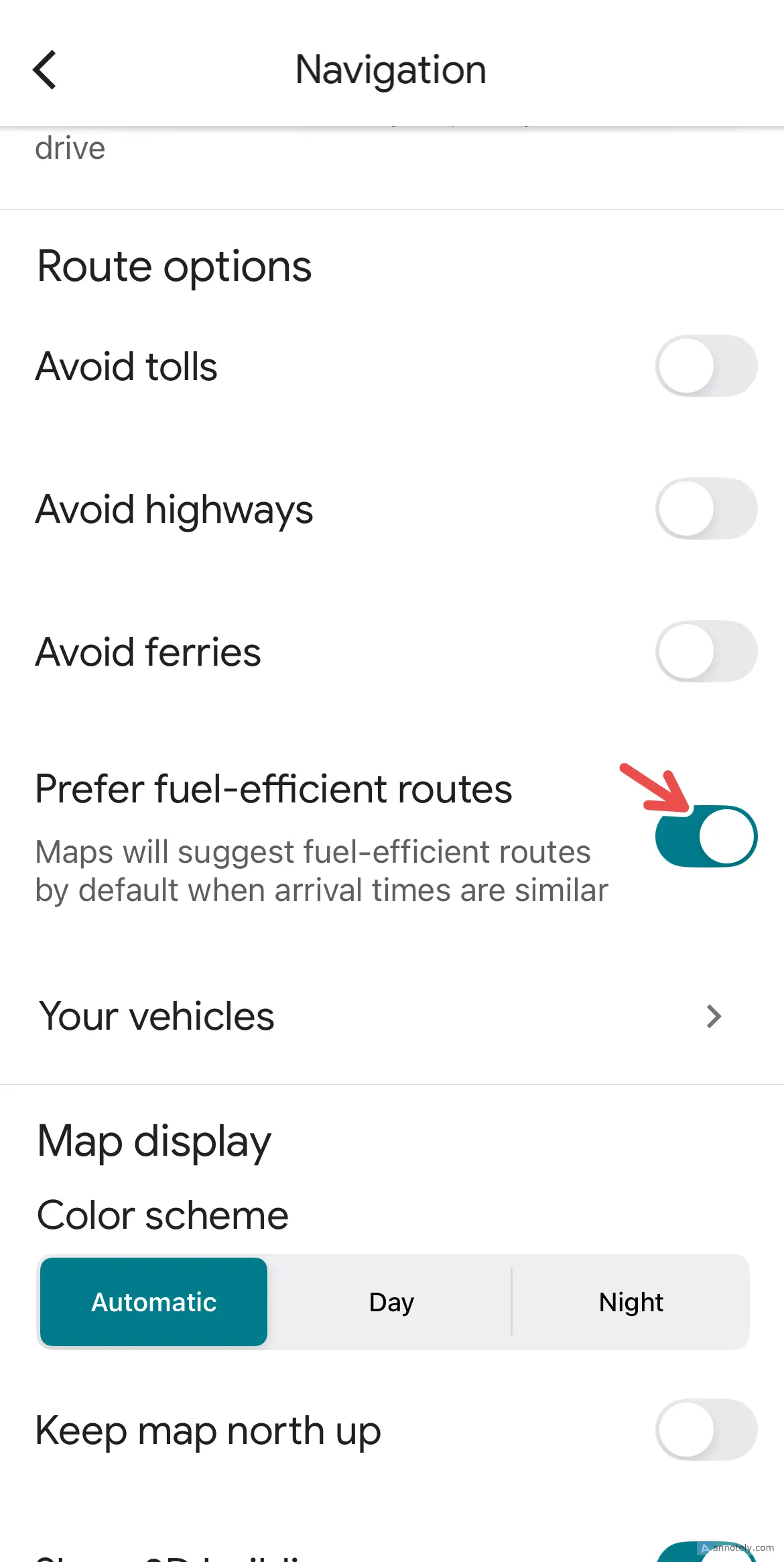 Thiết lập tùy chọn để ưu tiên các tuyến đường tiết kiệm nhiên liệu trên Google Maps.
Thiết lập tùy chọn để ưu tiên các tuyến đường tiết kiệm nhiên liệu trên Google Maps.
Để có được chỉ số chính xác hơn về các tuyến đường tiết kiệm nhiên liệu cho ô tô, hãy đảm bảo lưu loại động cơ xe của bạn trên ứng dụng. Chạm vào ảnh hồ sơ của bạn > Cài đặt > Phương tiện của bạn. Từ đây, bạn có thể tùy chỉnh loại động cơ, chọn giữa xăng, dầu diesel, hybrid và điện.
4. Điều Hướng An Toàn với Lệnh Thoại
Google Maps là một công cụ điều hướng tuyệt vời ngay cả khi bạn không có ai bên cạnh giúp bạn đến đích mà không gặp trở ngại nào. Tôi thích sử dụng tính năng lệnh thoại của Google Maps để nhanh chóng tìm cây xăng, nhà hàng và tìm đường về khách sạn khi đang du lịch, nhưng bạn có thể sử dụng nó cho bất kỳ câu hỏi nào liên quan đến thông tin và điều hướng.
Ngay cả khi bạn không muốn sử dụng lệnh thoại, bạn có thể dễ dàng điều hướng bằng cách bật chỉ dẫn bằng giọng nói để tập trung lái xe. Để làm như vậy, hãy đi tới hồ sơ của bạn > Cài đặt > Giọng nói và Âm thanh. Bật “Âm thanh”.
Trên cả Android và iPhone, bạn có thể thiết lập Google Assistant để điều hướng dễ dàng hơn bằng lệnh thoại. Đi tới hồ sơ của bạn > Cài đặt > Điều hướng > Truy cập Trợ lý của bạn với “Ok Google” và bật nó lên. Sau khi thiết lập xong, bạn có thể nói “Ok Google” và yêu cầu trợ giúp điều hướng hoặc thông tin. Ngoài ra, bạn có thể chạm vào biểu tượng micro để truy cập nhanh Google Assistant. Lưu ý, nếu bạn sử dụng Google Maps trên iPhone, Google Assistant không khả dụng cho CarPlay.
Trên Google Maps dành cho iPhone, khi bạn đang sử dụng Google Assistant để điều hướng, “Hey Siri” sẽ không khả dụng.
Sử dụng lệnh thoại trong chuyến đi, đặc biệt là các chuyến road trip, đã giúp tôi tập trung vào con đường trong khi điều hướng mà không gặp bất kỳ rắc rối nào hoặc phải rời mắt khỏi đường. Tôi thích yêu cầu Google định tuyến lại trong trường hợp tắc đường nghiêm trọng, tìm giờ đóng cửa của các điểm đến hoặc nhà hàng gần đó và thay đổi chế độ xem bản đồ của mình.
5. Không Bao Giờ Lạc Xe Nhờ Lưu Vị Trí Đỗ
Một tính năng Google Maps bị đánh giá thấp nhưng tôi thường xuyên sử dụng khi đi du lịch là khả năng lưu vị trí đỗ xe. Điều này đã giúp tôi tìm lại xe một cách chính xác và tránh nhầm lẫn, rất hữu ích khi đến những nơi xa lạ.
Sau khi đỗ xe, hãy nhấp vào vị trí hiện tại của bạn (chấm màu xanh lam trên bản đồ), sau đó chọn “Lưu vị trí đỗ xe”. Để tìm kiếm vị trí đã lưu trên Android, hãy tìm “Vị trí đỗ xe đã lưu” trong thanh tìm kiếm để nhanh chóng tìm thấy địa điểm. Đối với iPhone, chỉ cần nhấp vào biểu tượng xe ô tô ở góc dưới bên phải bản đồ, nó sẽ hiển thị chỉ đường đến vị trí đó.
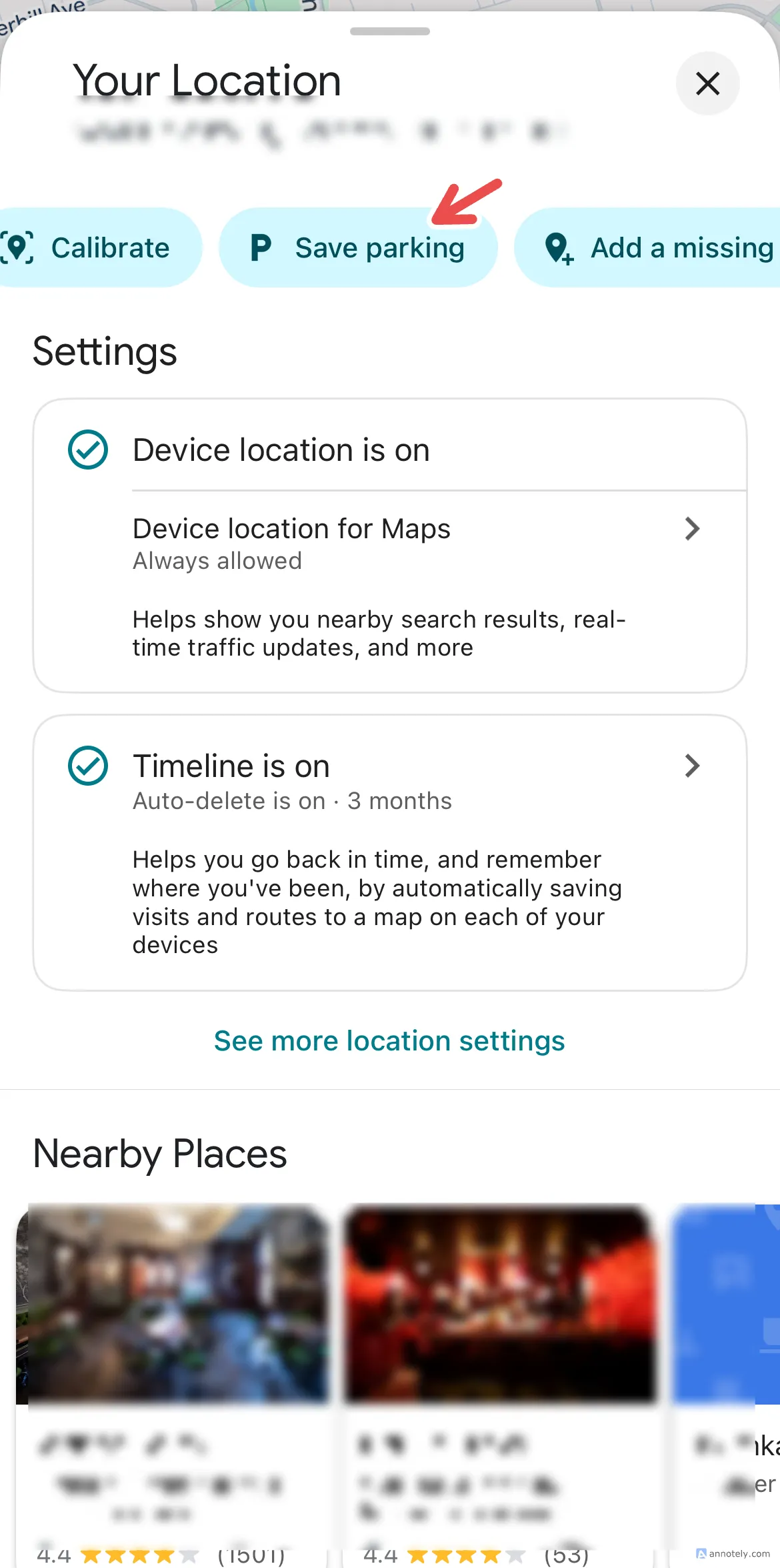 Lưu vị trí đỗ xe hiện tại của bạn trên Google Maps để dễ dàng tìm lại.
Lưu vị trí đỗ xe hiện tại của bạn trên Google Maps để dễ dàng tìm lại.
6. Sắp Xếp Chuyến Đi với Danh Sách Địa Điểm Cá Nhân
Một điều tôi thích làm trước khi bắt đầu chuyến đi, ngoài việc tạo một lịch trình du lịch được tổ chức tốt, là tạo một danh sách Google Maps. Đây là một danh sách các địa điểm mà bạn có thể lưu vào ứng dụng và dễ dàng truy cập. Điều này giống như một lịch trình du lịch thu nhỏ bên trong ứng dụng điều hướng, và tôi nhận thấy việc tạo các danh sách được tổ chức tốt giúp tôi du lịch tốt hơn.
Để tạo một danh sách mới trên Google Maps, hãy mở ứng dụng của bạn và nhấp vào biểu tượng dấu trang ở giữa màn hình. Sau đó, chạm vào Danh sách mới > nhập tên và mô tả cho danh sách. Khi đã chuẩn bị xong, mở bất kỳ địa điểm mới nào trên bản đồ của bạn, và chạm vào “Lưu” từ các tùy chọn, sau đó chọn danh sách mới của bạn để lưu nó. Bạn có thể dễ dàng chỉnh sửa, thêm địa điểm mới, chia sẻ và xóa một danh sách sau khi nó đã được tạo từ thanh dấu trang.
7. Du Lịch Không Gián Đoạn với Bản Đồ Ngoại Tuyến
Một mẹo khác có thể giúp bạn điều hướng các địa điểm mới mà không gặp rắc rối là lưu các điểm đến yêu thích của bạn ngoại tuyến. Tính năng này đã giúp tôi điều hướng qua những khu vực có kết nối mạng kém như núi và đồi núi. Bản đồ ngoại tuyến chỉ hiển thị các tuyến đường lái xe, còn điều hướng đi bộ, phương tiện công cộng và xe đạp thì không khả dụng.
Để tải xuống một khu vực hoặc điểm trên Google Maps ngoại tuyến, hãy tìm kiếm địa điểm đó trên ứng dụng. Chạm vào tên hoặc địa chỉ của điểm đến, sau đó chọn Thêm > Tải xuống bản đồ ngoại tuyến > Tải xuống. Bạn có thể truy cập bản đồ ngoại tuyến bằng cách chạm vào ảnh hồ sơ của bạn > Bản đồ ngoại tuyến.
Bạn có thể tải xuống vị trí hiện tại của mình trên Google Maps bằng cách chạm vào ảnh hồ sơ của bạn > Bản đồ ngoại tuyến > Chọn bản đồ của riêng bạn > Tải xuống. Tôi sử dụng tính năng này để lưu địa chỉ nhà của mình để an toàn, và vị trí lưu trú của mình khi đi du lịch phòng trường hợp gặp sự cố trong quá trình di chuyển hoặc điều hướng.
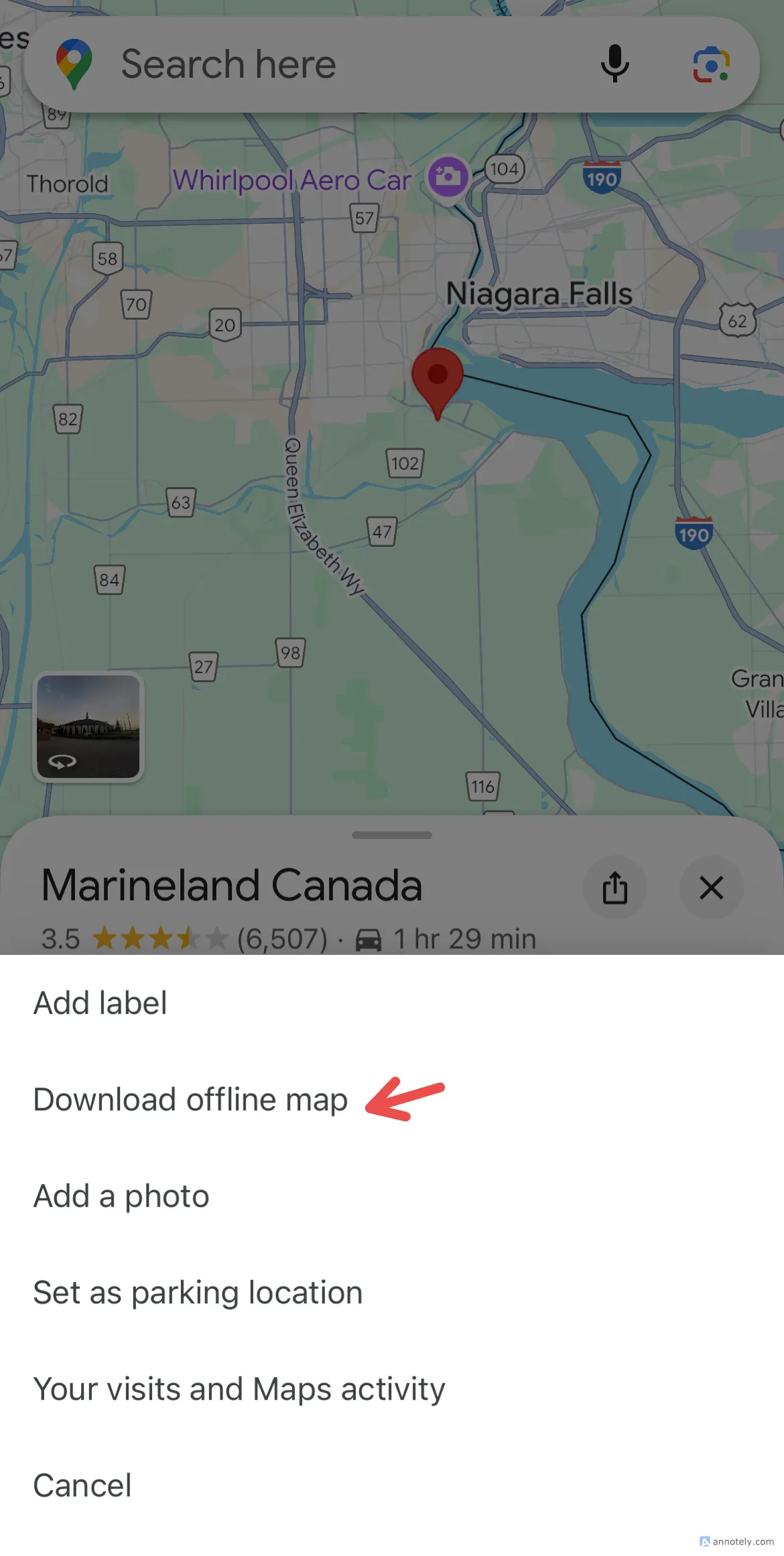 Tải xuống bản đồ khu vực ngoại tuyến trên Google Maps để sử dụng khi không có internet.
Tải xuống bản đồ khu vực ngoại tuyến trên Google Maps để sử dụng khi không có internet.
8. Tùy Biến Lộ Trình Với Nhiều Điểm Dừng
Nếu bạn muốn tùy chỉnh lộ trình của mình khi lái xe bằng Google Maps, bạn có thể nhanh chóng thêm các điểm dừng bổ sung trên đường đến đích cuối cùng. Tôi sử dụng tính năng này khi muốn đưa ai đó đi, ghé qua cây xăng hoặc ăn uống trên đường đến đích, đồng thời vẫn có được lộ trình nhanh nhất và hiệu quả nhất có thể.
Để thêm điểm dừng vào lộ trình của bạn, hãy đảm bảo bạn đang ở chế độ điều hướng “Lái xe”. Ở cuối màn hình, chạm vào “Thêm điểm dừng” và thêm tối đa 10 điểm dừng trên đường đến đích cuối cùng của bạn.
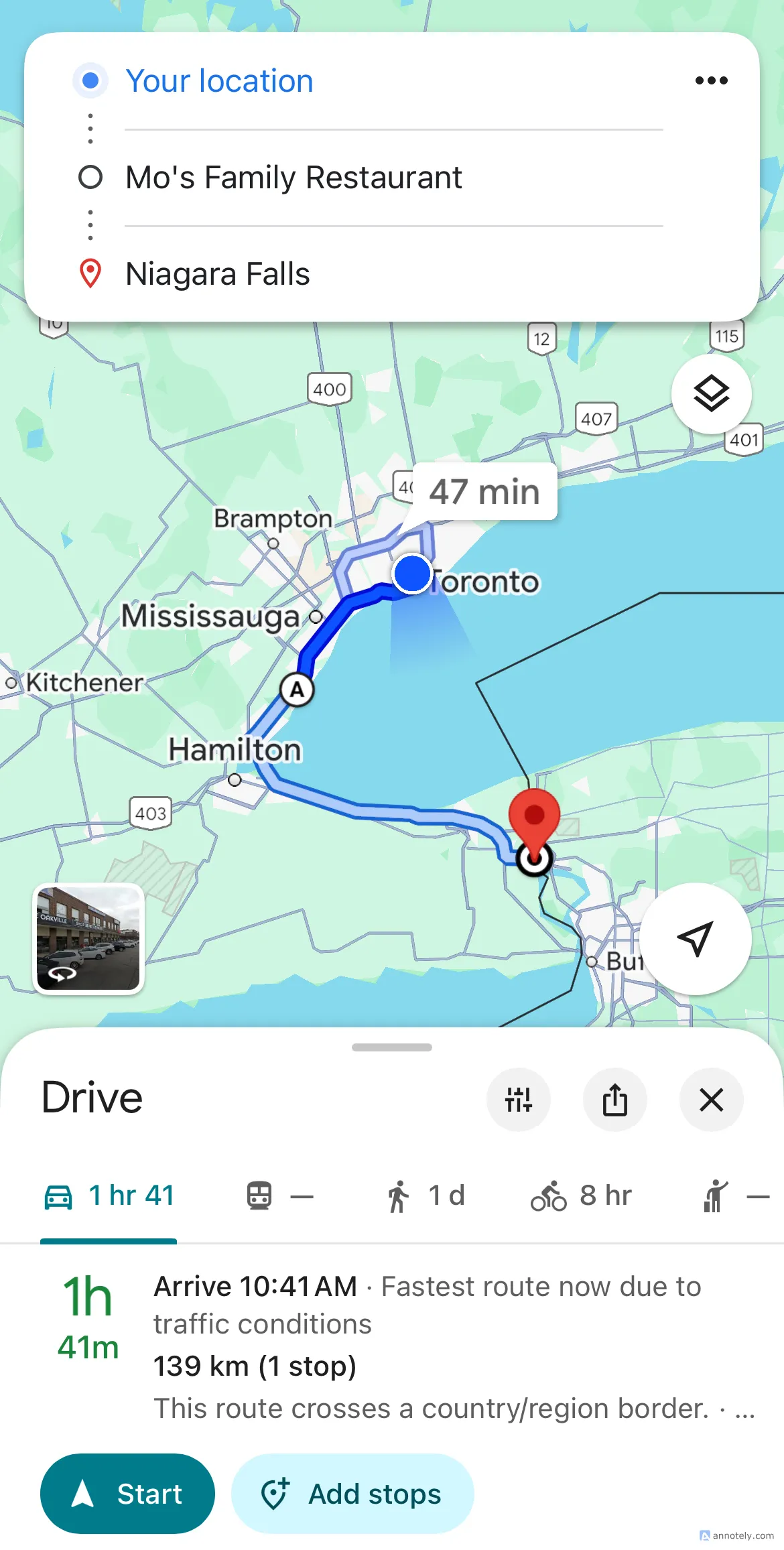 Thêm điểm dừng vào lộ trình trên Google Maps để tùy chỉnh chuyến đi.
Thêm điểm dừng vào lộ trình trên Google Maps để tùy chỉnh chuyến đi.
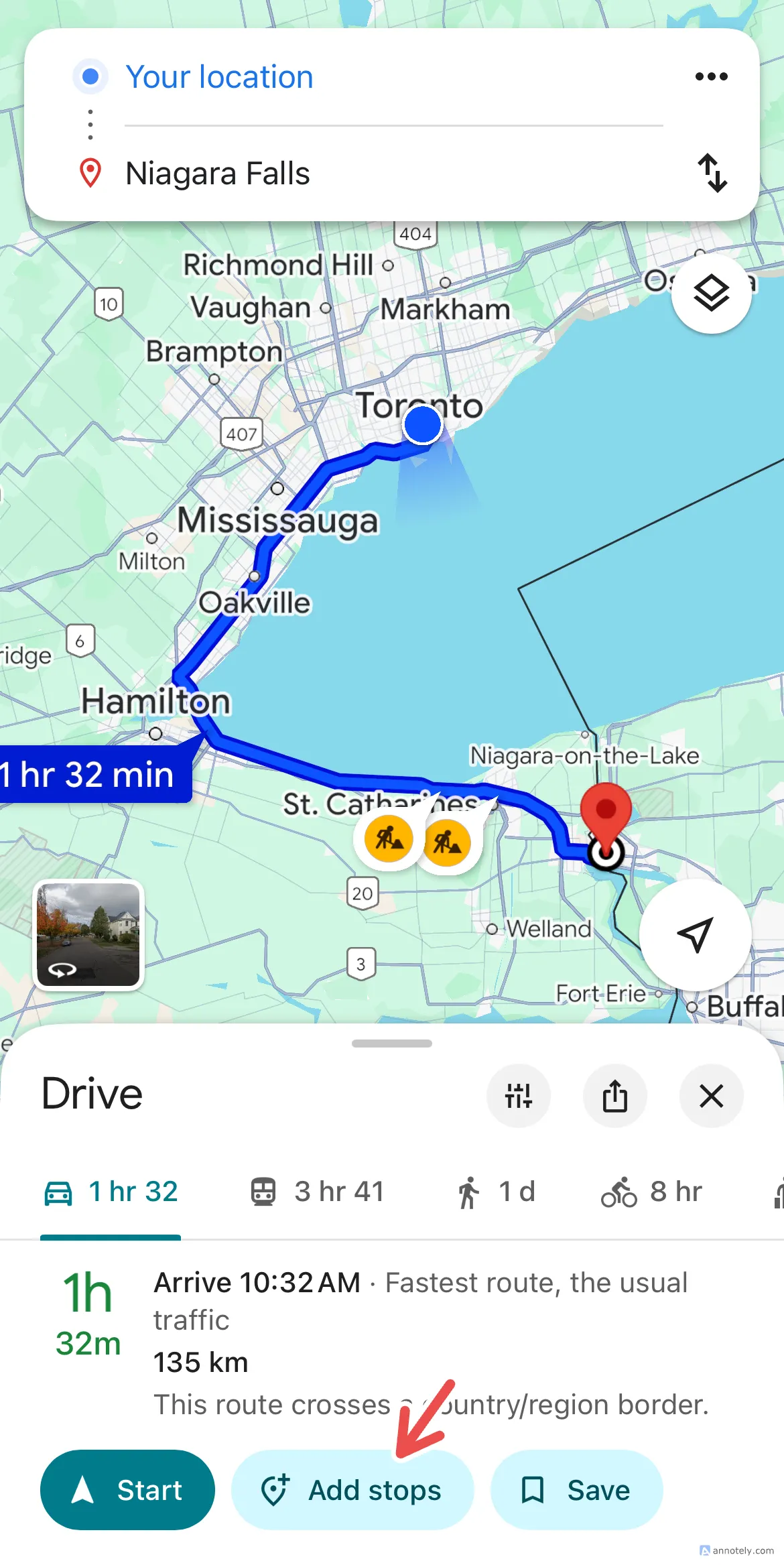 Google Maps tính toán lại thời gian lái xe sau khi thêm các điểm dừng vào lộ trình.
Google Maps tính toán lại thời gian lái xe sau khi thêm các điểm dừng vào lộ trình.
9. Tích Hợp Ứng Dụng Bên Thứ Ba Để Trải Nghiệm Liền Mạch
Ngoài việc sử dụng lệnh thoại, một tính năng Google Maps khác giúp tôi di chuyển tốt hơn trên đường là tích hợp với các ứng dụng khác. Bạn có thể tích hợp ứng dụng này với Spotify hoặc Apple Music để điều khiển nhạc và điều hướng tại một nơi duy nhất. Để tích hợp tài khoản ứng dụng nhạc của bạn với Google Maps, hãy mở ứng dụng Google Maps trên di động và chạm vào ảnh hồ sơ của bạn.
Chạm vào Cài đặt > Cài đặt Điều hướng > Điều khiển phát lại nhạc (iPhone) hoặc Hiển thị điều khiển phát lại phương tiện (Android). Chọn Spotify hoặc Apple Music, thiết lập và việc tích hợp đã hoàn tất. Ngoài phát lại nhạc, bạn cũng có thể kết nối Google Maps với các ứng dụng như Fitbit trực tiếp từ ứng dụng Fitbit.
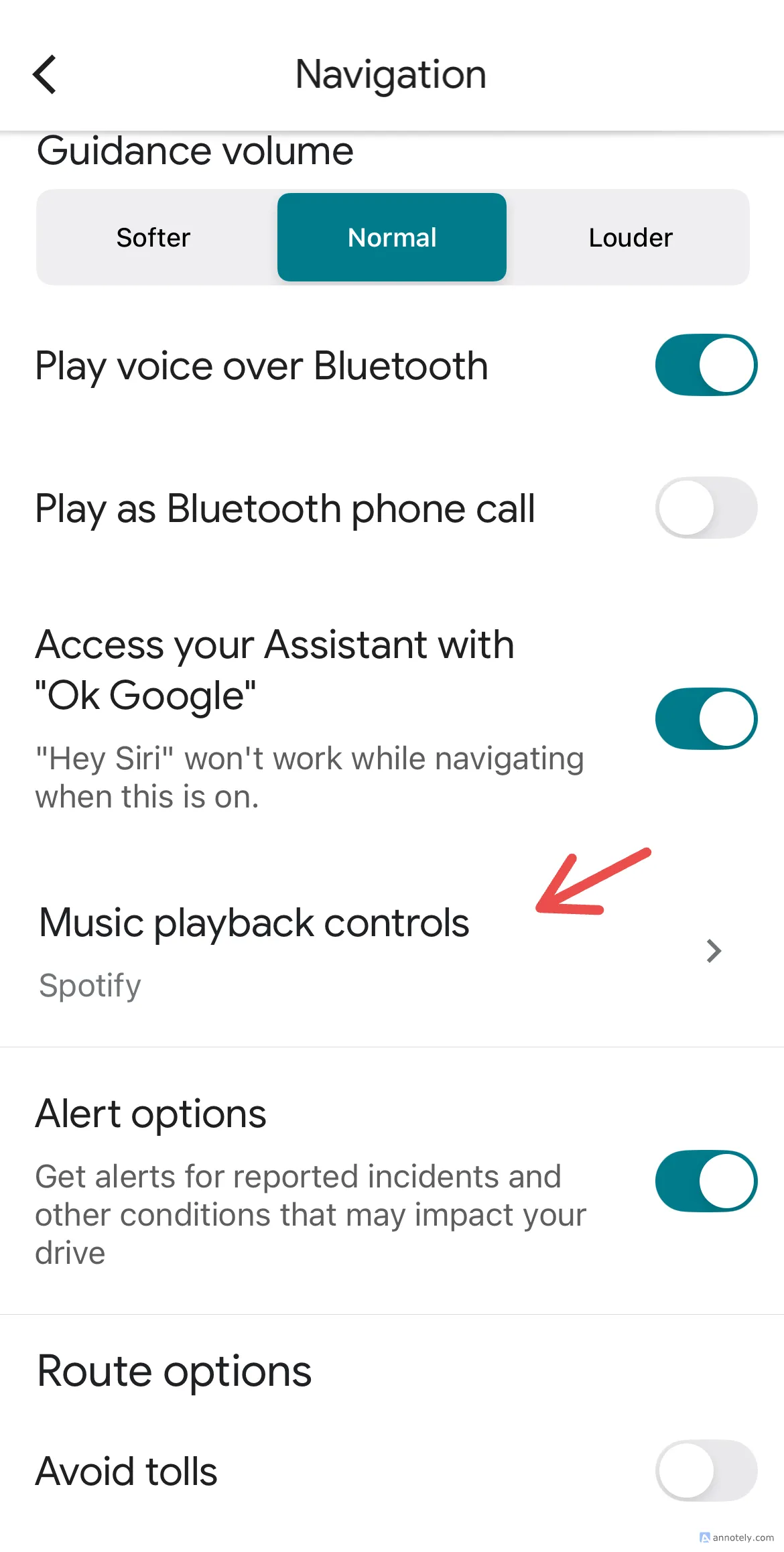 Truy cập cài đặt điều khiển phát nhạc trên Google Maps để tích hợp với các ứng dụng khác.
Truy cập cài đặt điều khiển phát nhạc trên Google Maps để tích hợp với các ứng dụng khác.
Việc tích hợp các ứng dụng nghe nhạc với Google Maps đã giúp tôi điều hướng đường đi và danh sách phát nhạc một cách mượt mà đồng thời, và có thể ít gây xao nhãng hơn việc liên tục chuyển đổi giữa hai ứng dụng.
10. Xem Lại Hành Trình Đã Qua với Dòng Thời Gian (Timeline)
Bạn muốn xem lại các bước (hoặc quãng đường lái xe) của mình để tìm một địa điểm bạn đã ghé thăm trước đây? Google Maps có một tính năng gọi là Dòng thời gian (Timeline) cung cấp cho bạn bức tranh về những nơi bạn đã điều hướng đến trước đây. Tính năng này giúp tôi nhanh chóng xem lại những địa điểm đã từng đi qua nhưng quên tên, hoặc giúp tôi xây dựng danh sách du lịch cho các lịch trình trong tương lai.
Để truy cập dòng thời gian của bạn, hãy chạm vào ảnh hồ sơ của bạn, sau đó chọn “Dòng thời gian của bạn”. Hãy đảm bảo Dòng thời gian của bạn đang được ghi lại bằng cách bật nhật ký vị trí của thiết bị và bật Dòng thời gian từ Dòng thời gian của bạn > Thêm > Cài đặt Vị trí và Quyền riêng tư > Cài đặt Dòng thời gian.
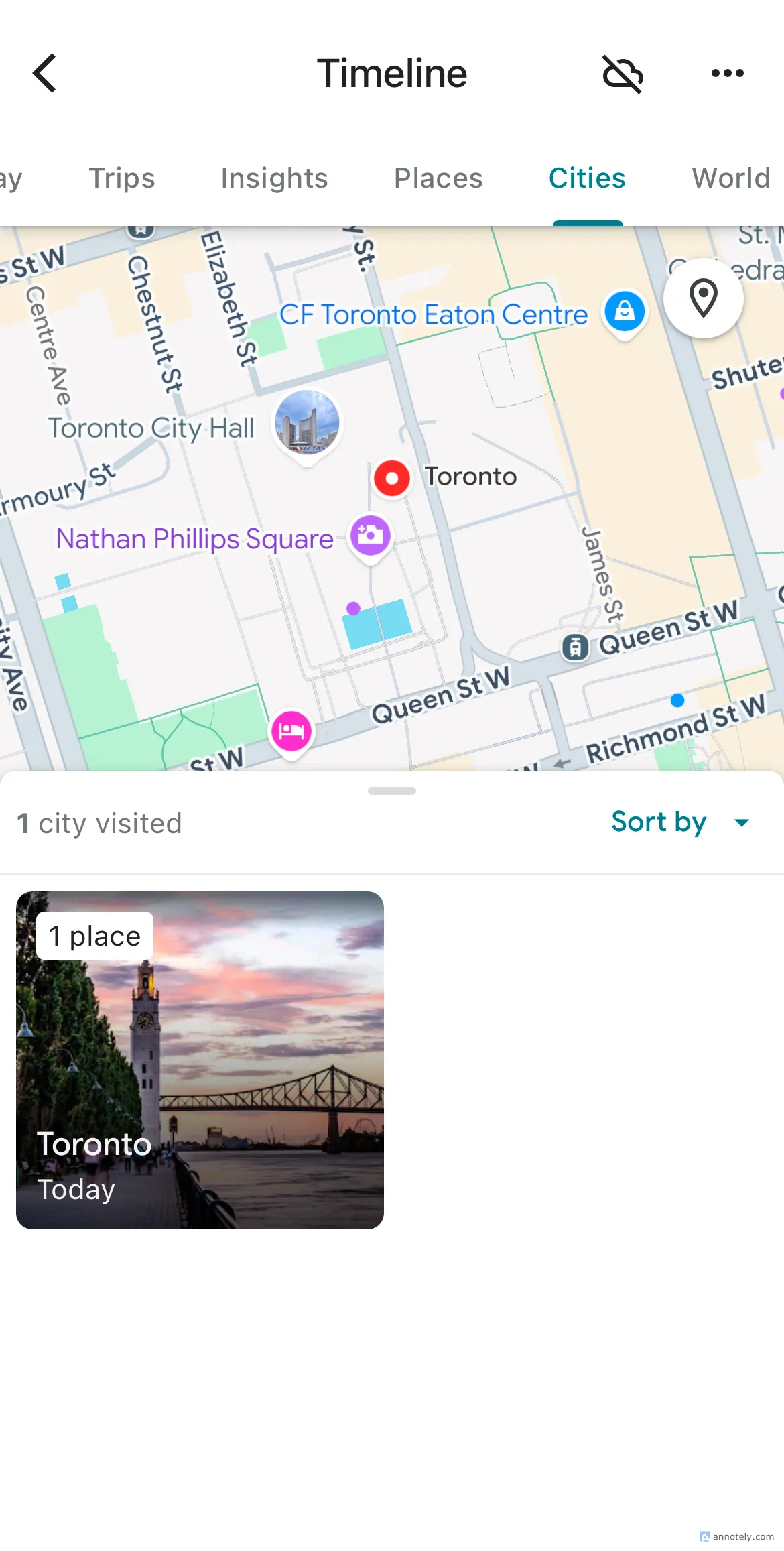 Sử dụng tính năng Dòng thời gian trên Google Maps để xem lại các địa điểm đã ghé thăm.
Sử dụng tính năng Dòng thời gian trên Google Maps để xem lại các địa điểm đã ghé thăm.
Google Maps sở hữu rất nhiều tính năng giúp việc điều hướng không còn là nỗi lo hàng đầu khi bạn lên kế hoạch du lịch. Để mọi thứ được tổ chức gọn gàng, hãy tận dụng tối đa các tính năng này và tạo danh sách chuyến đi được sắp xếp kỹ lưỡng từ trước để có một hành trình mượt mà và thú vị hơn. Đừng quên khám phá thêm các thủ thuật công nghệ hữu ích khác trên tincongnghemoi.com để làm chủ mọi ứng dụng và thiết bị của bạn!